Hallo 🙂
Een paar dagen geleden deelde ik met jullie een heel eenvoudige manier van toon gegevens van uw ArchLinux en het logo van deze distro in uw terminal, nou ... het gebeurt dat ren en ons forum gedeeld hoe hetzelfde te doen, maar voor chakra linux 🙂
Het zou er als volgt uitzien:
Om dit te bereiken is het eenvoudig, open een terminal ... schrijf daarin het volgende en druk op [Enter]:
cd $HOME && wget http://paste.desdelinux.net/paste/?dl=3620 && mv index.html* .alsi-chakra && echo "" >> .bashrc && echo "perl $HOME/./.alsi-chakra" >> .bashrc && chmod +x .alsi-chakra
En voila 🙂
Sluit die terminal, open een andere en deze zou moeten worden weergegeven als de vorige afbeelding 🙂
Ah ... hehe ... 🙂
Als u de kleur wilt wijzigen, opent u het bestand .bashrc die is verborgen in uw persoonlijke map (thuis), ga naar de laatste regel en waar staat «perl /home/uw-gebruiker/./.alsi-chakra»Ze laten het bijvoorbeeld staan, zodat het rood verschijnt in:
perl /home/uw-gebruiker/./.alsi-chakra -c3 = rood
Simpel niet? 🙂
Niets dan duizend dank aan hem voor deze wijziging, echt waar 😀
Groeten en geniet ervan.
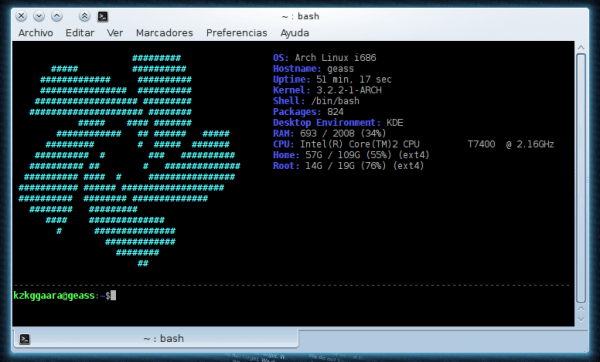
Hey man, ik heb je de Chakra SVG al gestuurd
Ik weet dat ik het weet ... en ik heb de plug-in nog niet aangepast haha. Het is dat mogelijk wat ik contacteer met de officiële ontwikkelaar, zodat hij het Chakra-logo toevoegt en dat is het ... dus alle andere sites die die plug-in gebruiken, zullen hiervan profiteren.
Ze letten niet op je
Zal Alsi bestaan voor sabayon?
mmm ik weet het niet, maar je zou het kunnen vragen ren en het forumbericht dat ik het script aanpas en het Sabayon-logo maak, ik kan je niet beloven dat het zal gebeuren, maar hey, niets gaat verloren door te proberen 🙂
Groeten 😀
scherm ophalen
erg goed, maar ik heb een probleem: .bashrc toestemming geweigerd. hoe los ik dit op.
Holmes
Dit is geweldig en je kunt de code zien dat er iets interessants is ^ _ ^
Ik heb het geïnstalleerd met rootrechten, als een normale gebruiker zal het me niet toestaan 😀
hier installeer ik ook als root, want als normale gebruiker laat ik mezelf niet toe.
Holmes
je moet het uitvoeringsrechten geven, onthoud dat het een programma is zoals elk ander.
Geef machtigingen aan het script, voer chmod + x ~ / .alsi-chakra uit als je de terminal niet kunt openen, open het .bashrc-bestand dat in je huis is verborgen met een teksteditor en geef commentaar op deze regel:
perl $ HOME /./. alsi-chakra
na het geven van de machtigingen het commentaar verwijderen en proberen
Maar om het gemakkelijker te maken, positioneer je jezelf op het script .alsi-chakra, je klikt er met de rechtermuisknop op en vinkt in eigenschappen het vakje aan zodat het wordt uitgevoerd
Oké, bedankt, ik vergat de uitvoeringsrechten 😀
wauw bedankt voor het artikel 🙂
groeten.
het werkte niet….
Holmes
[holmes @ Edn ~] $ cd $ HOME && wget http://paste.desdelinux.net/paste/?dl=3620 && mv index.html * .alsi-chakra && echo "" >> .bashrc && echo "perl $ HOME /./. alsi-chakra" >> .bashrc && chmod + x .alsi-chakra
–2012-02-26 14:39:00– http://paste.desdelinux.net/paste/?dl=3620
Pasta oplossen.desdelinux.net… 75.98.166.130
Verbinden met plakken.desdelinux.net|75.98.166.130|:80… verbonden.
Er is een HTTP-verzoek verzonden, wachtend op een antwoord ... 200 OK
Grootte: não gespecificeerd [text / plain]
Em opslaan: "index.html? Dl = 3620"
[] 30.939 56,9 K / s in 0,5 sec
2012-02-26 14:39:01 (56,9 KB / s) - "index.html? Dl = 3620" behalve [30939]
bash: .bashrc: toestemming geweigerd
mmm raar, ik heb het net geprobeerd en O_O werkt voor mij.
Kunt u uw .bashrc-bestand vanuit uw persoonlijke map bewerken met uw gebruikersnaam?
Ik kan dat bestand niet bewerken.
Holmes
Er is het probleem 😀
Dat bestand is van uw gebruiker, u moet het kunnen bewerken, want dat bestand is waardoor u kunt configureren hoe u wilt dat uw terminals eruitzien.
Om dat bestand van jou te maken en dat je het kunt bewerken, gebruik je deze opdracht:
sudo chown holmes && sudo chmod 755 $HOME/.bashrcErvan uitgaande dat uw gebruikersnaam exact is holmes.
Als dit eenmaal is gebeurd, controleer dan of je het kunt bewerken, als je het kunt bewerken, zou de postregel voor jou moeten werken 🙂
groeten
nu mijn wat is er
[holmes @ Edn ~] $ sudo chown holmes && sudo chmod 755 $ HOME / .bashrc
wachtwoord:
chown: ontbrekende operand depois van «holmes»
Ervaar «chown –help» voor meer informatie.
[holmes @ Edn ~] $
Oeps sorry, ik heb een onderdeel gemist ^ - ^ U
sudo chown holmes $HOME/.bashrc && sudo chmod 755 $HOME/.bashrcIk ben het systeem aan het updaten, en ik zie logboeken en twee of drie andere dingen ... sorry 🙂
eeeeeeeeeeeeeeeeeeeeeeeee bedankt compa KZKG ^ Gaara; nu is het correct. het werkte hier ……………. bedankt!
Holmes
Een plezier 😀
Echt leuk om te weten dat het werkte en je het leuk vond 😉
groeten
bevindt zich in het chakra brazil-forum
http://chakra-linux.com.br/forum/viewtopic.php?f=17&p=482#p482
dank je wel Holmes
Goed om te zien als ik zin heb om wat perl te leren en een van Trisquel te worden.
Groeten.
Orale !!! Ik zie er goed uit !!! Heel erg bedankt voor de bijdrage !! XD, maar één ding dat het me veel heeft gekost om het op mijn computer uit te voeren, ik volgde de instructies KZKG ^ Gaara, maar ik heb het alleen bereikt met kdesu in plaats van sudo. Ik heb het bereikt, maar kijk hoe ze zijn:
http://s18.postimage.org/yu426jta1/BASH.png
Hoe dan ook, het lijkt me een erg handig script, ik ben al gewend geraakt aan deze man van Archbang, maar ik moet zeggen dat deze nog completer is en ik vind het leuker, met jouw toestemming zou ik het graag op het cakra-forum willen publiceren !!!
Als je dit niet meer wilt zien, hoe doe ik dat dan?
zoals ik begreep was het het wijzigen van de .bashrc, maar ik heb geen idee wat ik daar moet aanpassen.
Dank u.
Ik heb de .bashrc die ik nodig had al gevonden 🙂
Herziene ccr is ook beschikbaar ^ __ ^.
ccr / alsi 0.4.2-1 → ALSI: een zeer configureerbare tool voor systeeminformatie. [Geïnspireerd door Archey]
Is er een manier om de standaardinstelling te herstellen?
Ja natuurlijk, dat wil je toch verwijderen?
Ik neem aan dat je KDE gebruikt, toch?
1. Druk op [Alt] + [F2], typ het volgende en druk op [Enter]: kate ~ / .bashrc
2. Er wordt een tekstbestand voor je geopend, zoek daar naar de regel die zoiets als "alsi" of iets dergelijks zegt, en verwijder die regel.
3. Sla het bestand op en open een terminal, het zou niet langer moeten verschijnen 😉
Bedankt als ik kde gebruik, maar om de een of andere reden werkte je commando niet en moest ik rechtstreeks naar de map gaan. Alles geregeld.